چگونه یک کاستوم رام را در دستگاه اندرویدی خود نصب کنیم؟

نصب یک کاستوم رام (Custom ROM) در دستگاههای هوشمند اندرویدی یکی از بهترین و پرکاربردترین روشهای شخصیسازی رابط کاربری و عملکرد این محصولات به شمار میرود. هم اکنون کاستوم رامها به شدت پیشرفته شدهاند و بسیار از افراد عقیده دارند که برخی از کاستوم رامها نسبت به رام اصلی و اورجینال محصولات اندرویدی عملکرد بهتری را ارائه میکنند. اما چطور میتوانیم یک کاستوم رام را در دستگاه اندرویدی خود نصب و راهاندازی کنیم؟
پیش از هر چیز باید اشاره کنیم که نصب یک کاستوم رام ریسکهای خاصی را به همراه دارد. حتما پیش از اقدام به نصب کاستوم رامها ابتدا اطلاعات خود در این رابطه را تکمیل نمایید. دقت داشته باشید که نصب یک کاستوم رام تنها در شرایطی امکانپذیر است که دستگاه هوشمند اندرویدی شما روت شده باشد و روت شدن دستگاه به معنای از بین رفتن گارانتی آن است. با موبایل کمک همراه باشید.
مرحله اول: روت کردن دستگاه اندرویدی
همانطور که اشاره کردیم، دستگاه هوشمند اندرویدی شما به منظور نصب یک کاستوم رام باید روت شده باشد. بنابراین در قدم اول میبایست نسبت به روت کردن دستگاه خود اقدام کنید. بدین منظور ابتدا یک پکیج روت مناسب نظیر Kingo را دانلود نمایید.
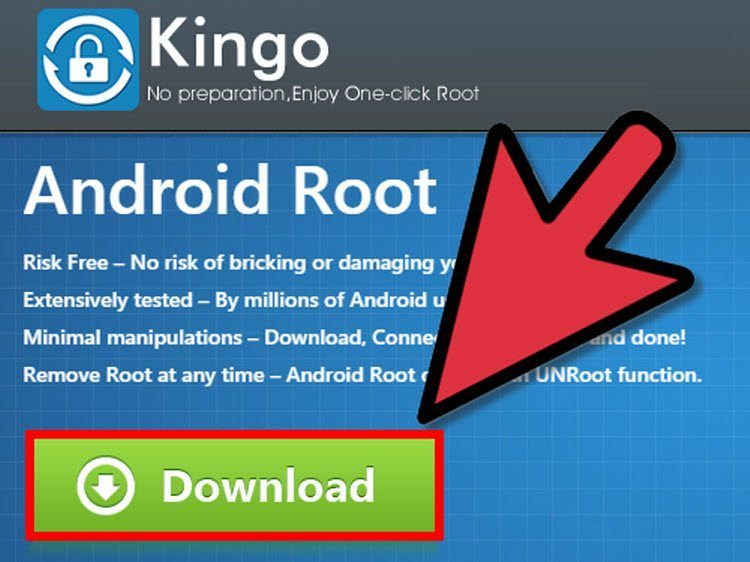
در مرحله دوم باید یواسبی درایورهای (USB Driver) دستگاه هوشمند اندرویدی خود را دانلود کنید. در سایت رسمی کمپانیهای سازنده دستگاههای اندرویدی عموما این یواسبی درایورها ارائه شده و قابل استفاده است.

حال نرم افزار ادین (Odin) را دانلود کنید. پکیج روت و نرم افزار ادین را در یک مسیر یکسان کپی نمایید.
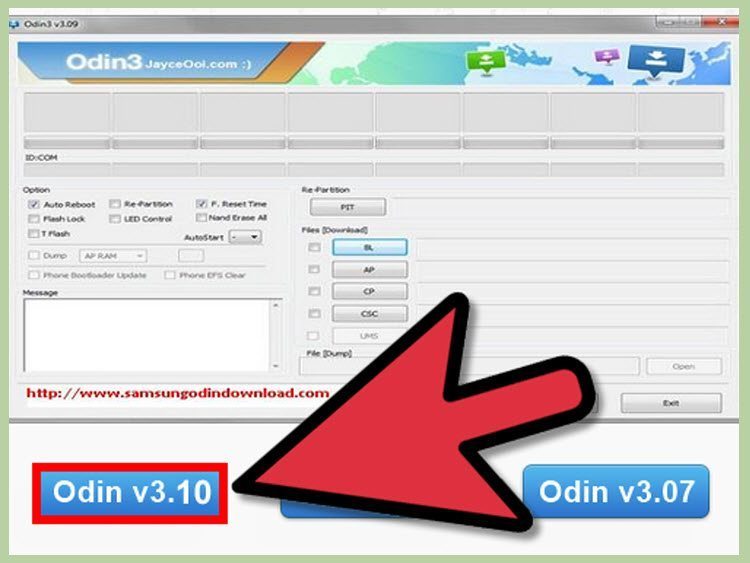
دستگاه هوشمند خود را در وضعیت “دانلود” یا “Download Mode” قرار دهید. این امر با خاموش کردن دستگاه و فشردن و نگهداری همزمان دکمههای پاور (Power) و کاهش صدا (Volume Down) امکانپذیر میشود. دقت داشته باشید که این دکمههای ترکیبی در دستگاههای مختلف به شیوههای متنوعی تعیین میشوند. بنابراین قبل از انجام آن در رابطه با دکمههای اختصاصی دستگاه خود جستجویی در اینترنت داشته باشید.

در مرحله بعدی دستگاه اندرویدی خود را به کامپیوتر متصل کنید. بنابراین دستگاه شما در وضعیت دانلود یا همان Download Mode به کامپیوتر متصل شده است.
نرم افزار ادین را اجرا کنید. مشاهده خواهید کرد که نوشتهای مانند تصویر زیر و حاوی عبارت Added در این بخش ارائه میشود.
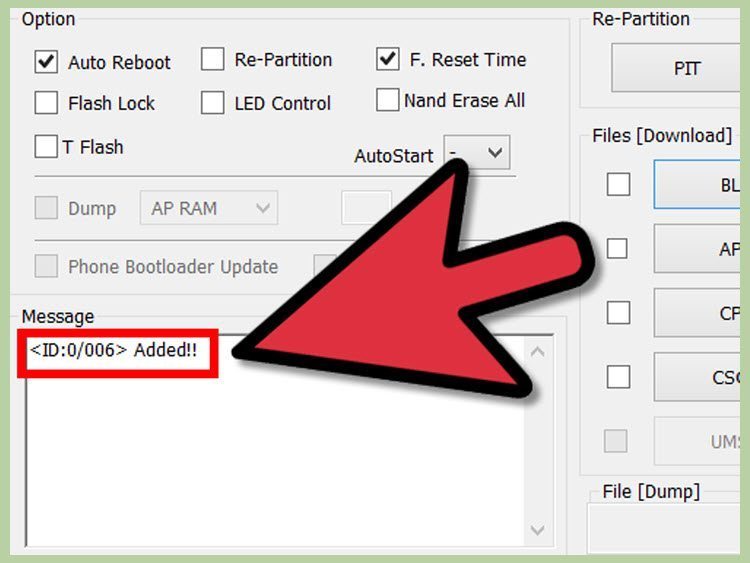
بر روی گزینه PDA کلیک کرده و فایل روت که عموما نام tar.md5 ضمیمه میشود را انتخاب کنید.
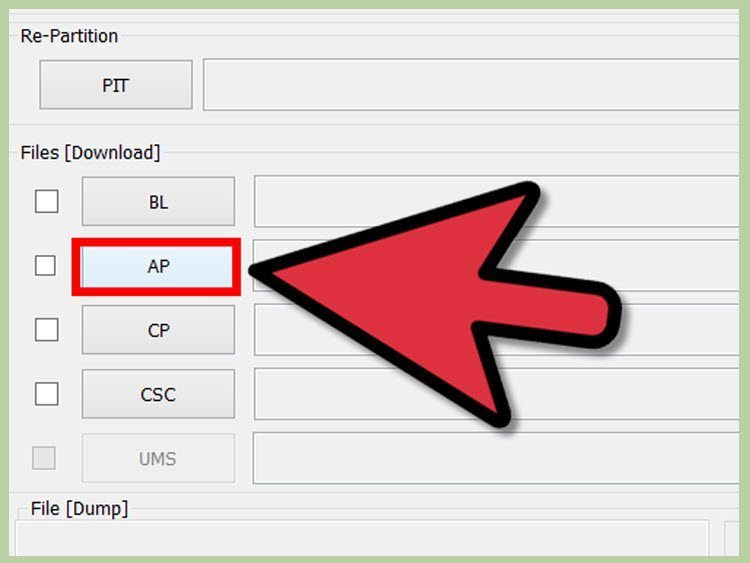
گزینه استارت (Start) را انتخاب کنید. بدین صورت فرآیند روت شدن دستگاه شما آغاز میشود. این مرحله باید بدون بروز هیچگونه پیغام خطایی انجام شود. پس از اتمام مراحل مورد نیاز، دستگاه هوشمندتان به طور اتوماتیک ریستارت میشود.
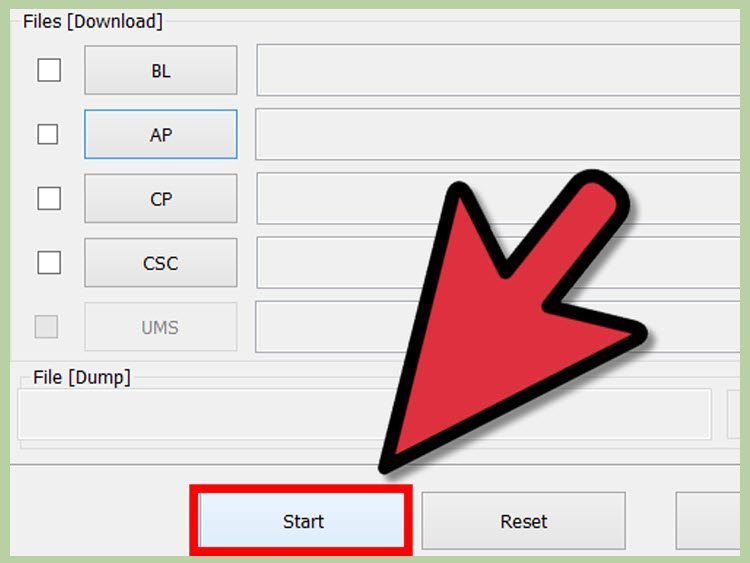
بیشتر بخوانید: تعمیرات موبایل در محل
مرحله دوم: نصب یک کاستوم ریکاوری (Custom Recovery)
با مراجعه به فروشگاه گوگل پلی (Google Play Store) و جستجوی نام GooManager نسبت به دانلود آن اقدام کنید.
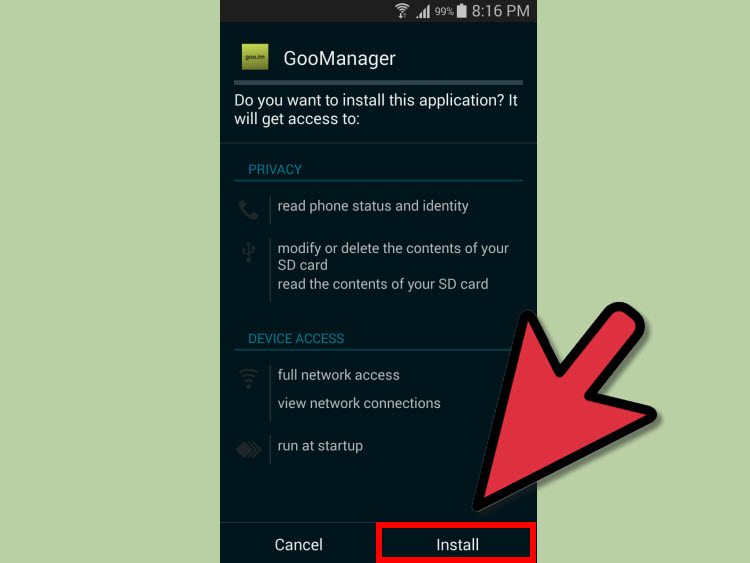
پس از دانلود این اپلیکیشن، آن را بر روی دستگاه خود نصب کرده و اجرا کنید.
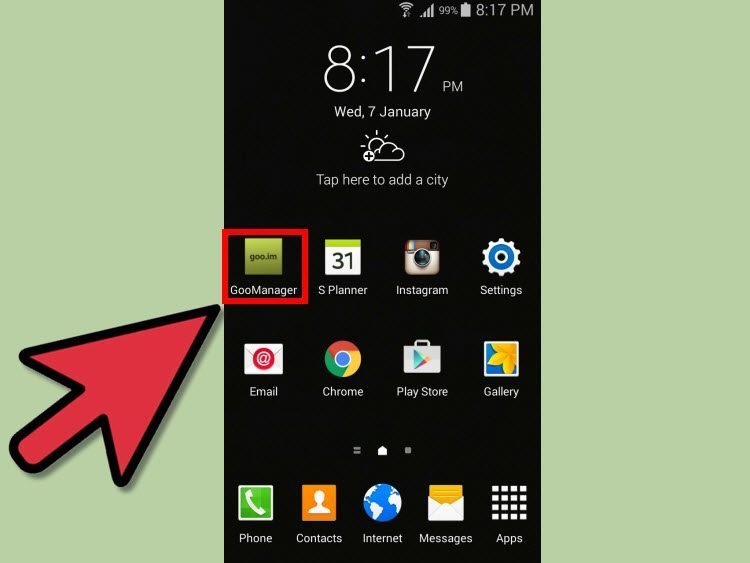
در محیط این اپلیکیشن گزینه منو (Menu) را انتخاب نموده و سپس گزینه Install OpenRecoveryScript را انتخاب کنید. در این مرحله سوالی مبنی بر اجازه دسترسی اپلیکیشن مورد نظر به تنظیمات ریشهای دستگاه یا اصطلاحا “دسترسی به روت” (Root Access) پرسیده میشود که باید با آن موافقت کنید.
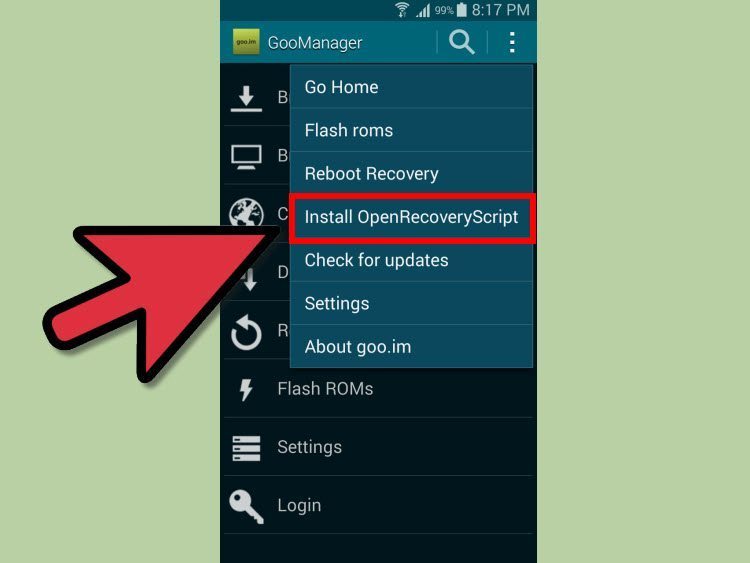
گزینه منو را انتخاب کرده و زیرشاخه Reboot Recovery را انتخاب کنید. اگر فرآیند نصب ریبوت ریکاوری بدون بروز هیچ مشکلی انجام شود، دستگاه شما را به منوی TWRP Custom Recovery منتقل میکند.
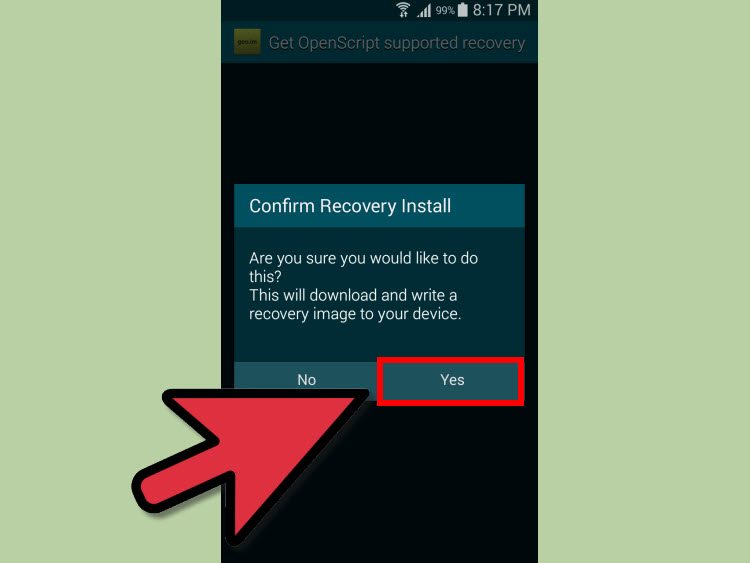
مرحله سوم: دانلود یک کاستوم رام برای دستگاه شما
به منظور یافتن یک کاستوم رام مناسب برای دستگاه هوشمند اندرویدی خود وارد فروم XDA forums شوید. در این فروم متخصصین و توسعه دهندگان بسیار حرفهای به مبادله نظرات و انتقادهای خود میپردازند و بهترین کاستوم رامها برای محصولات اندرویدی در این فروم ارائه میشود.

در قسمت جستجو دستگاه، نام دستگاه اندرویدی خود را وارد کنید تا فروم مربوط به آن پیدا شده و به آن مراجعه کنید.
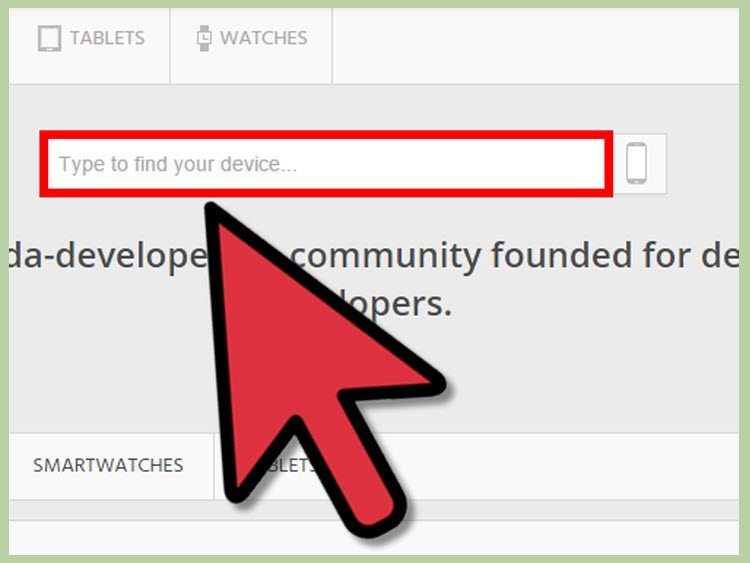
به بخش Android Development مراجعه کنید و به دنبال رامی بگردید که نیازهای شما را برطرف کند. در این بخش جزئیات مربوط به کاستوم رامهای موجود را مشاهده خواهید کرد و با مطالعه آن میتوانید بهترین گزینه را انتخاب نمایید. فایل کاستوم رامی که دانلود میکنید با فرمت زیپ (Zip) ذخیره میشود.
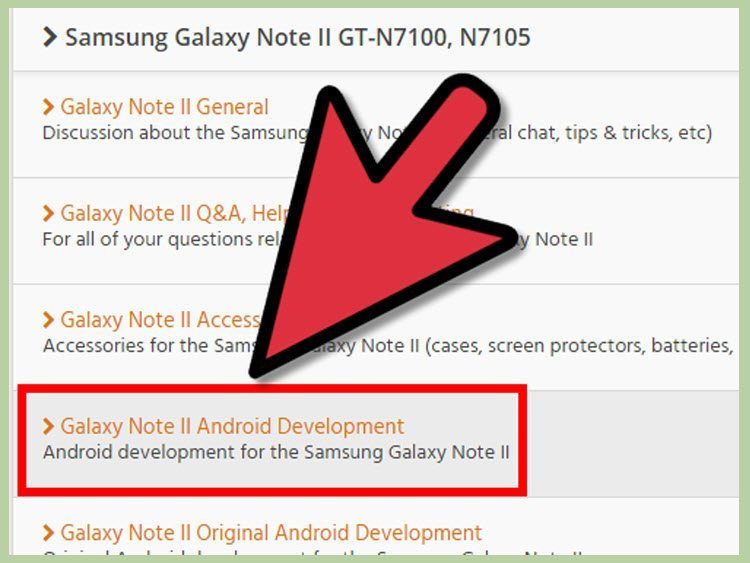
در مرحله نهایی این بخش، پکیج کاستوم رام دانلود شده خود را به حافظه داخلی دستگاه خود (Internal Memory) منتقل کنید.
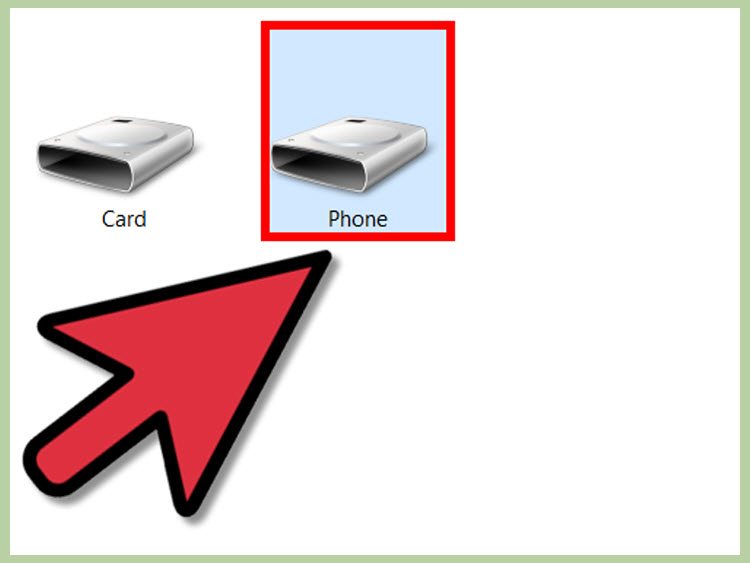
مرحله چهارم: نصب کاستوم رام
در این مرحله که بخش نهایی پیش رویتان محسوب میشود به نصب کاستوم رام مورد نظر میپردازیم. با استفاده از اپلیکیشن GooManager وارد بخش ریکاوری دستگاه خود شوید.

بیشتر بخوانید: تعمیرات گوشی سامسونگ در تهران
در منوی ریکاوری گزینه Backup را انتخاب کنید. با انتخاب این گزینه یک فایل پشتیبان یا بکآپ جامع از اطلاعات دستگاه شما ذخیره میشود که در صورت بروز هر مشکلی میتوانید از آن استفاده کرده و اطلاعات دستگاه هوشمندتان را بازیابی کنید.
مجددا به منوی اصلی بازگشته و گزینه Install را انتخاب کنید. دقت داشته باشید که حتما قبل از نصب کاستوم رام مورد نظر از محتوا و اطلاعات دستگاه هوشمندتان فایل بکآپ تهیه کنید. با انتخاب گزینه Install باید مسیر کاستوم رام مورد نظرتان را انتخاب کنید که پیش از این در حافظه داخلی دستگاه کپی شده بود.
با انتخاب فایل زیپ مربوط به کاستوم رام مد نظر، فرآیند نصب آن آغاز میشود. منتظر باشید که کاستوم رام مورد نظر بر روی دستگاه هوشمند اندرویدیتان نصب شود. پس از نصب کاستوم رام دستگاه ریستارت شده و میتوانید از آن استفاده کنید.
بیشتر بخوانید:




















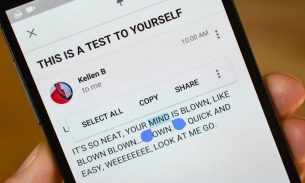


سلام گوشی من SMJ500H 2016 هست برای نصب رام کاستوم باید حتما روت کنم
الان این توضیحات گوشیو روت میکنه؟؟؟
سلام از سایت خوبتون خیلی خیلی متشکر. من یک کاستوم رام نصب کردم امانمی توانم با آن تماس بگیرم و همش می نویسه که سیم کارت موجود نیست تورو خدا کمکم کنید
کاستوم رام لینج او اس نصب کن من دارم ولی مشکلی ندارم
در این روش bootloader حتما باید انلاک باشه
و فایل رام هم فکر کنم باید در sd کارت باشه نه حافظه داخلی
باسلام
این روش نیاز به انلاک کردن بوتلدر نداره؟؟؟؟
چرا داره
چرت نگو بچه